Gebruikerstoestemming specificeren voor elke toepassing
U kunt het gebruik van een toepassing beperken voor elke gebruiker (Application Authentication Settings). De icoon van de beperkte toepassing wordt niet weergegeven op het Home-scherm.
Als het gebruik van de kopieer-, scanner- of faxfunctie is beperkt, kunt u de ID Card Copy, Print/Scan (Memory Storage Device) en alle andere toepassingen die betrekking hebben op de beperkte functie niet gebruiken.
U kunt ook het gebruik van een specifieke toepassing beperken zonder het gebruik van de kopieer-, scanner- of faxfunctie te beperken.

Schakel gebruikersverificatiefunctie van tevoren in.
Gebruikers verifiëren voor gebruik van het apparaat (gebruikersverificatie)
De Toepassingsverificatie-instelling specificeren
Seocificeer de standaardinstelling van de gebruikersbeperking voor elke toepassing.
 Log in als apparaatbeheerder op het bedieningspaneel van het apparaat.
Log in als apparaatbeheerder op het bedieningspaneel van het apparaat.
 Druk op het Home-scherm op [Instellingen].
Druk op het Home-scherm op [Instellingen].
 Druk in het instellingenscherm op [Systeeminstellingen].
Druk in het instellingenscherm op [Systeeminstellingen].
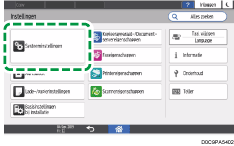
 Druk op [Instellingen voor beheerder]
Druk op [Instellingen voor beheerder] [Verificatie/Kosten]
[Verificatie/Kosten] [Beheerdersverif./Verif. gebruik.beheerder/Verif. toepas.beheerder]
[Beheerdersverif./Verif. gebruik.beheerder/Verif. toepas.beheerder] [Instellingen toepassingsverificatie]
[Instellingen toepassingsverificatie] [Algemene instellingen voor toepassingsverificatie].
[Algemene instellingen voor toepassingsverificatie].
 In de lijst met de toepassingen waarvoor verificatie moet worden opgegeven, selecteert u de gebruiksbeperking.
In de lijst met de toepassingen waarvoor verificatie moet worden opgegeven, selecteert u de gebruiksbeperking.
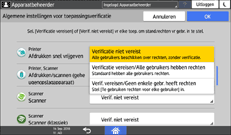
Verificatie vereisen/Alle gebruikers hebben rechten: Alle gebruikers die via het bedieningspaneel hebben ingelogd, kunnen te toepassing gebruiken.
Verif. vereisen/Geen enkele gebr. heeft rechten: Alleen de gebruiker die toestemming heeft gekregen van de gebruikersbeheerder kan de toepassing gebruiken.
 Druk op [OK].
Druk op [OK].
 Druk op [Home] (
Druk op [Home] ( ), en log vervolgens uit bij het apparaat.
), en log vervolgens uit bij het apparaat.
Gebruikerstoestemming specificeren van een toepassing voor elke gebruiker
Toestemming toekennen zodat de gespecificeerde gebruiker de toepassing kan gebruiken.
 Log in als gebruikersbeheerder op het bedieningspaneel op het apparaat.
Log in als gebruikersbeheerder op het bedieningspaneel op het apparaat.
 Druk op het Home-scherm op [Instellingen].
Druk op het Home-scherm op [Instellingen].
 Druk in het instellingenscherm op [Systeeminstellingen].
Druk in het instellingenscherm op [Systeeminstellingen].
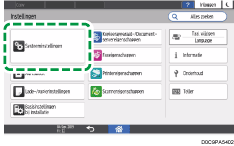
 Druk op [Instellingen voor beheerder]
Druk op [Instellingen voor beheerder] [Verificatie/Kosten]
[Verificatie/Kosten] [Beheerdersverif./Verif. gebruik.beheerder/Verif. toepas.beheerder]
[Beheerdersverif./Verif. gebruik.beheerder/Verif. toepas.beheerder] [Instellingen toepassingsverificatie]
[Instellingen toepassingsverificatie] [Te gebruiken rechten voor elke gebruiker].
[Te gebruiken rechten voor elke gebruiker].
 Specificeer een gebruiker om gebruikersbeperking op toe te passen uit de lijst of zoek de gebruiker.
Specificeer een gebruiker om gebruikersbeperking op toe te passen uit de lijst of zoek de gebruiker.
 Als u wilt dat elke toepassing gebruik kan toestaan, selecteert u [Beschikt over rechten].
Als u wilt dat elke toepassing gebruik kan toestaan, selecteert u [Beschikt over rechten].
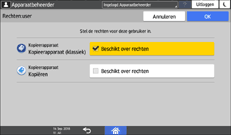
 Druk op [OK].
Druk op [OK].
 Druk op [Home] (
Druk op [Home] ( ), en log vervolgens uit bij het apparaat.
), en log vervolgens uit bij het apparaat.

Bij gebruik van Windows-verificatie kunt u de gebruiksbeperking niet voor elke groep in Windows-verificatie aangeven.
De instelling van de gebruiksbeperking van een toepassing wordt gestart als de toepassing verwijderd moet worden tijdens het bijwerken ervan. Maak een back-up van het adresboek alvorens het bij te werken en het stel het nadat de bijwerkprocedure is voltooid.
Een back-up van het adresboek maken of het adresboek herstellen
